Windows 11におけるシステムの復元手順

エラーやクラッシュが発生している場合は、Windows 11でのシステム復元手順に従ってデバイスを以前のバージョンに戻してください。
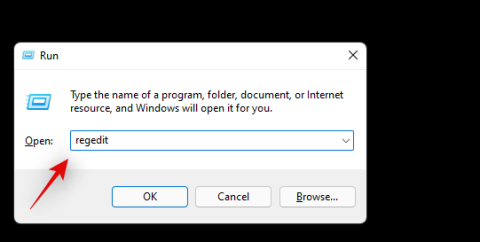
Outlook は、長い間 Microsoft ユーザーにとって頼りになる電子メール クライアントでした。ほとんどすべての人のワークフローを支援する気の利いたタスク管理機能と自動化のおかげで、多くのオフィスで定番となっています。
過去数年にわたり、Outlook には多くの変更が加えられ、最新のバージョンでは機能を強化するためにWindows Searchを使用できるようになりました。この機能は Outlook 2016 に最初に含まれていましたが、最近の更新によりこの機能が無効になっているようです。あなたも同じ状況ですか?それなら、これについて知っておくべきことはすべてここにあります!
関連: Windows 11 で検索する方法: 知っておくべきヒントとコツ
Outlook 検索が機能しないのはなぜですか?
現在、Outlook Search は Windows Search を使用し、事前にインデックス付けされた検索結果を使用することで、より高速なエクスペリエンスを提供します。Windows 11 はかなり新しいため、Microsoft はパッチを適用して永続的なバグを修正するためのアップデートを定期的にプッシュしてきました。最新の更新プログラムでは、Windows Search を使用するための組み込み機能が原因で、多くのユーザーの Outlook Search が機能しなくなるようです。
これは既知の問題であり、Microsoft も同様であることを認めています。同社は最近、恒久的な修正を発行しました。これは以下のガイドに記載されています。ただし、それでも検索が機能しない場合は、ガイドに記載されている後続の修正を使用できます。
Outlook 検索が機能しない: 4 つの主要な修正
以下に説明する修正プログラムを使用して、Outlook の検索を修正できます。まず公式のレジストリ修正を試し、問題が解決しない場合はリストを順に実行することをお勧めします。始めましょう!
方法 #01: レジストリを使用する
これは Microsoft が推奨する修正プログラムであり、ほとんどの Windows 11 システムで Outlook Search を修正します。以下の手順に従って、プロセスを進めてください。
を押してWindows + R次のように入力し、完了したらキーボードの Enter を押します。
Regedit
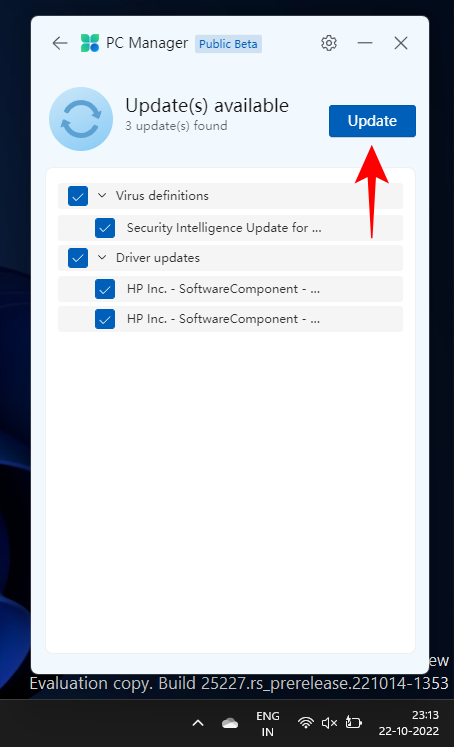
左側のサイドバーを使用して、次のパスに移動します。画面上部のアドレス バーに以下のパスをコピーして貼り付けることもできます。
HKEY_LOCAL_MACHINE\SOFTWARE\Policies\Microsoft\Windows
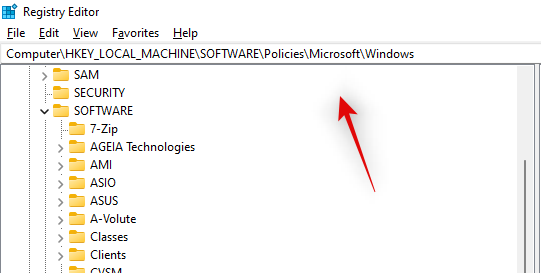
左側で Windows を選択した状態で、右側の何もない領域を右クリックし、「新規」を選択します。
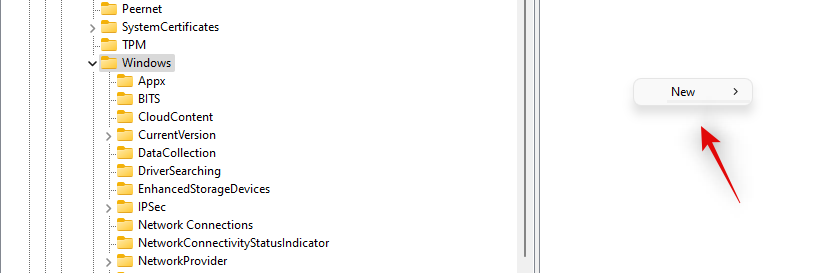
「キー」を選択します。
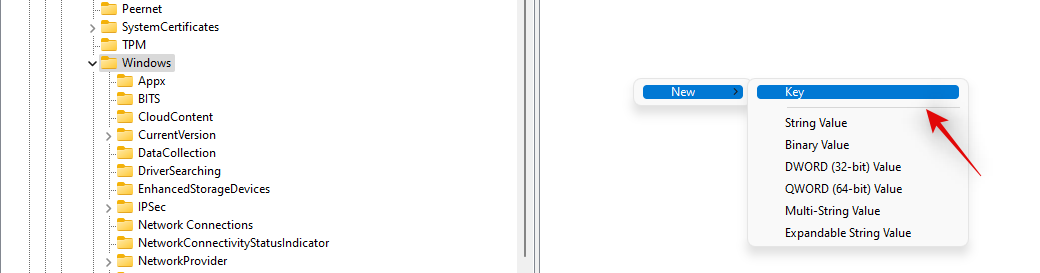
「Windows」の下にある新しいキーに次のように名前を付けます。
WindowsSearch
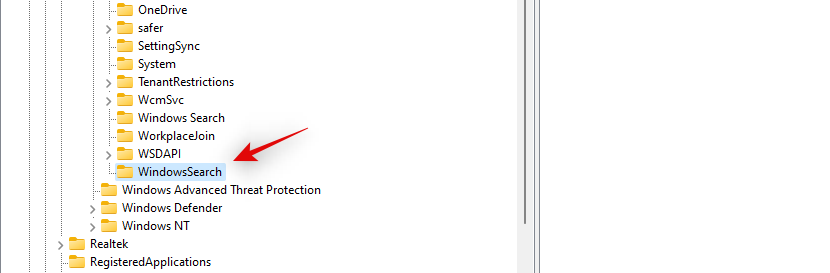
新しいキーをクリックして選択し、空の領域を右クリックして「新規」を選択します。
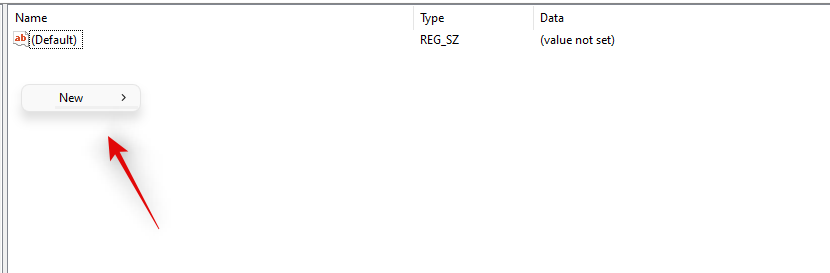
今回は「DWORD(32ビット)値」を選択します。
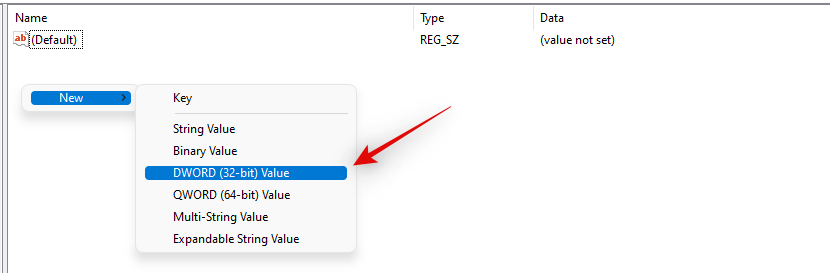
次のように入力し、キーボードの Enter キーを押します。
PreventIndexingOutlook
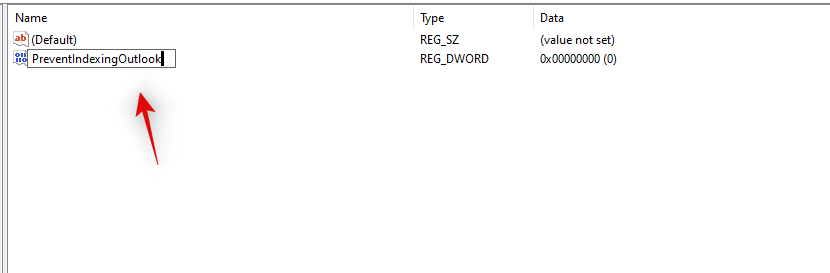
新しく作成した値をダブルクリックし、値のデータとして「1」を入力します。
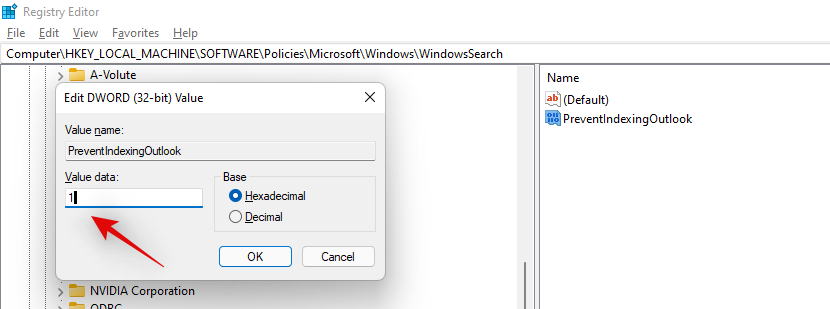
完了したら「OK」をクリックします。
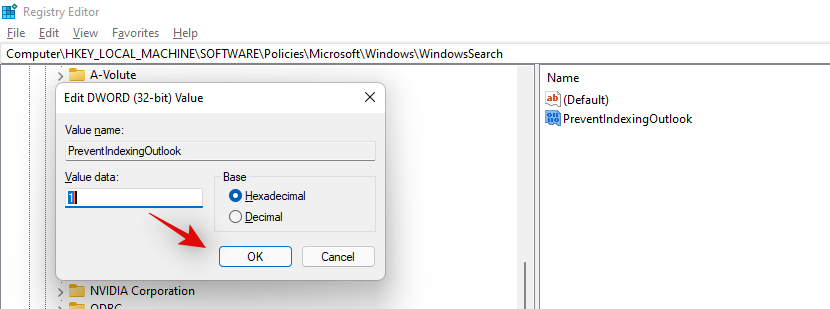
すべてを閉じて、PC を再起動してください。
これで、検索がバックアップされ、Microsoft Outlook で意図したとおりに実行されるようになります。
方法 #02: 検索インデックスと場所を確認する
上記のレジストリ修正が機能しなかった場合は、インデックス作成のオプションと場所をチェックして、すべてが適切に設定されていることを確認してください。以下のガイドに従って開始してください。
Outlook を開き、上部にある検索ボックスを選択します。
「ツール」をクリックします。
「検索ツール」を選択します。
次に、「インデックス作成ステータス」をクリックします。
ファイルが現在インデックス付けされている場合は、インデックス付けが完了するまで待つ必要があります。完了すると、検索は Microsoft Outlook で意図したとおりに機能するはずです。
関連: 「Windows 11のスタートメニューが機能しない」問題を解決する方法は?
方法 #03: 検索インデックス キャッシュを再構築する
以下のガイドを使用して、検索インデックス キャッシュを手動で再構築することもできます。この修正は、大量のローカル データとオンライン データを含む複数の POP および IMAP アカウントを持つマシンでこの問題を解決することが知られています。ネットワーク帯域幅と現在利用可能なリソースによっては、このプロセスに時間がかかる場合があることに注意してください。以下のガイドに従って開始してください。
[スタート] メニューを開き、[コントロール パネル] を検索し、検索結果から同じものを起動します。
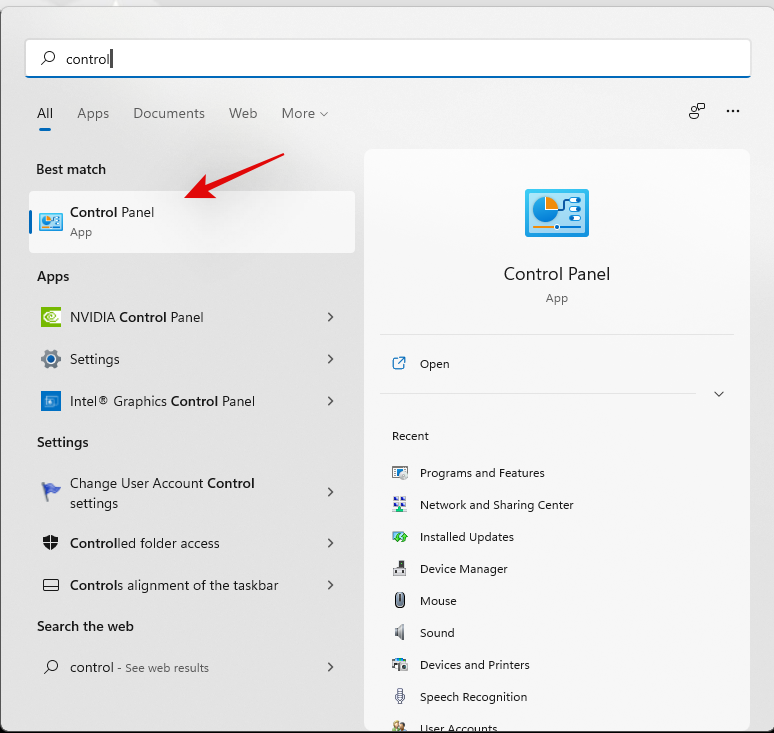
「インデックス作成オプション」をクリックします。
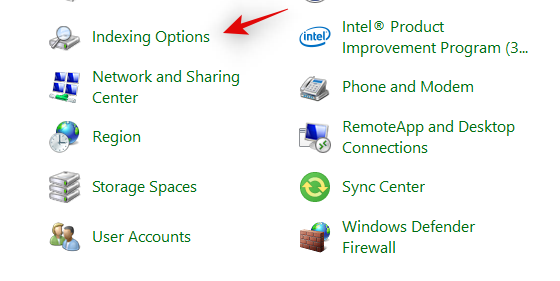
「変更」をクリックします。
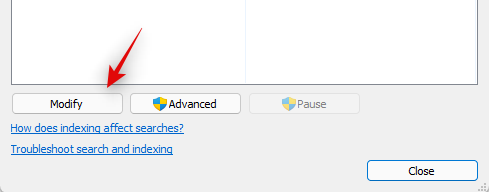
現在インデックス化されている詳細な場所を示す新しいウィンドウが画面上に開きます。Outlook データベースが上部で選択されており、Microsoft Outlook がウィンドウの下半分にリストされていることを確認します。そうでない場合は、目的の場所を追加し、同じボックスにチェックを入れます。
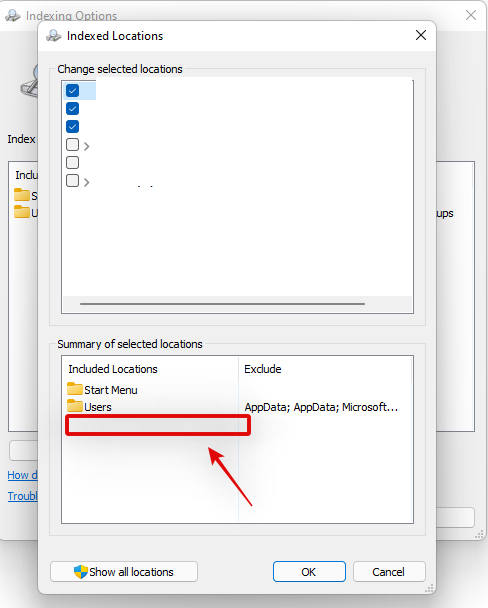
ウィンドウを閉じて、「詳細設定」をクリックします。

「再構築」をクリックします。
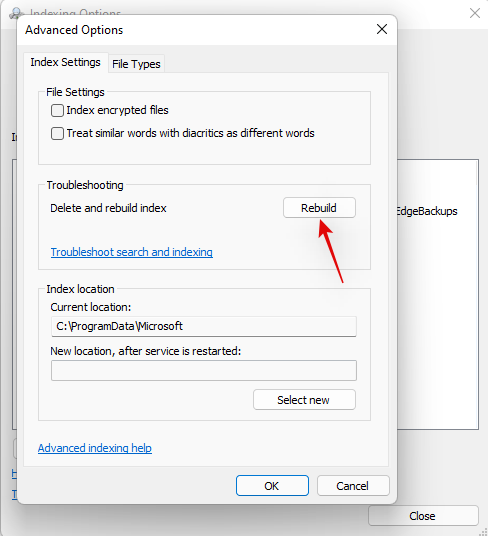
「OK」をクリックして選択を確定します。以上です!検索インデックスがバックグラウンドで再構築されます。プロセスが完了すると、Outlook 検索は Windows 11 内で意図したとおりに動作するはずです。
方法 #04: Microsoft Outlook を修復する
この時点で Outlook が動作しない場合は、Windows 11 でアプリを修復してリセットすることをお勧めします。開始するには、以下のガイドに従ってください。
を押してWindows + i、左側の「アプリ」をクリックします。
リストをスクロールして Microsoft Outlook を見つけ、その横にある「3 点」メニュー アイコンをクリックします。
「詳細オプション」を選択します。
「終了」をクリックします。
次に「修復」をクリックします。
プロセスが完了したら、「リセット」をクリックします。
PC を再起動することをお勧めしますが、これは完全にオプションです。PC で Outlook を起動し、アカウントにログインして、検索機能を再度使用してみてください。アプリの問題が発生した場合は修正され、検索が意図したとおりに機能するはずです。
最後の手段のオプション: 3 つの一般的な修正
この時点で、Outlook アプリ自体または Microsoft Office サービスで問題が発生している可能性があります。クリーン インストールを実行して、すべてをバックアップし、システム上で再び実行することをお勧めします。以下のガイドに従って開始してください。
方法 #01: Microsoft Outlook を再インストールする
上記のツールを使用して、Microsoft Outlook を含む Microsoft Office をシステムから完全に削除することをお勧めします。その後、Microsoft Store からの有効なライセンスを使用して、同じものを再インストールできます。
上記のリンク先のツールをダウンロードし、PC で起動します。画面上のリストから Microsoft Office のバージョンを選択し、「次へ」をクリックします。画面上の指示に従い、最後のステップの指示に従って PC を再起動します。PC が再起動すると、アンインストーラーは作業を続行し、デバイスから Office を完全に削除します。画面上のプロンプトに従ってプロセスを完了し、完了したらツールを閉じます。
方法 #02: システムの復元を使用する
現時点では、このバグの原因となった可能性のある PC への最近の変更を元に戻す以外に選択肢はありません。これを行うための最良の方法は、システムの復元を使用することです。当社が提供するこの包括的なガイドを使用して、以前に動作していた既知の復元ポイントに PC を復元できます。ただし、システムでシステムの復元が有効になっていない場合は、代わりに以下で説明する最後の手段のいずれかを使用する必要があります。
方法 #03: Windows 11 PC をリセットする
この時点でまだ Outlook 検索の問題が発生している場合は、検索を再び機能させることが最も重要であるため、PC をリセットすることをお勧めします。そうでない場合は、この問題は自然に解決されるため、数日待つことをお勧めします。Microsoft は、サーバー側のパッチを発行するか、この問題の解決に役立つ Windows アップデートをリリースします。
ただし、それでも PC をリセットしたい場合は、当社のこの包括的なガイドを使用して開始できます。
関連: Windows 11 をリセットする方法: 知っておくべきことすべて
よくある質問
Outlook が Microsoft システムに侵入することは毎日あるわけではありません。したがって、この問題を迅速に理解するのに役立つ、よくある質問をいくつか紹介します。
レジストリの編集は安全ですか?
レジストリの編集は安全ではなく、未知の変更や誤った変更は PC に重大な損傷を与える可能性があります。これらはパフォーマンスの問題を引き起こし、機能を破壊し、最悪の場合、現在のユーザー アカウントが完全に使用できなくなる可能性があります。変更に問題があった場合に元の値を復元できるように、レジストリに変更を加えるたびにバックアップを作成することをお勧めします。
レジストリのバックアップを作成するにはどうすればよいですか?
レジストリのバックアップの作成は非常に簡単です。画面上でレジストリ エディターを開いた状態で、[ファイル] > [エクスポート]に移動します。次に、ファイルの場所と名前を選択し、下部で「すべて」が選択されていることを確認して、「保存」をクリックします。
バックアップ ファイルが選択した場所にエクスポートされるので、将来何か問題が発生した場合に備えて値を復元できるようになります。
Outlook は Windows Search を使用しますか?
はい、Outlook 2016 のリリース以来、Outlook は結果をより迅速に提供する方法として Windows Search を使用してきました。これは、特にこの変更前に Outlook での検索時間が遅いと感じていた POP および IMAP 電子メール ユーザーから非常に切望されている機能です。
このガイドが PC 上の Outlook Search を簡単に修正するのに役立つことを願っています。他にご質問がある場合は、以下のコメントセクションを使用してお気軽にお問い合わせください。
関連している
エラーやクラッシュが発生している場合は、Windows 11でのシステム復元手順に従ってデバイスを以前のバージョンに戻してください。
マイクロソフトオフィスの最良の代替を探しているなら、始めるための6つの優れたソリューションを紹介します。
このチュートリアルでは、特定のフォルダ位置にコマンドプロンプトを開くWindowsデスクトップショートカットアイコンの作成方法を示します。
最近のアップデートをインストールした後に問題が発生した場合に壊れたWindowsアップデートを修正する複数の方法を発見してください。
Windows 11でビデオをスクリーンセーバーとして設定する方法に悩んでいますか?複数のビデオファイル形式に最適な無料ソフトウェアを使用して、解決方法をご紹介します。
Windows 11のナレーター機能にイライラしていますか?複数の簡単な方法でナレーター音声を無効にする方法を学びましょう。
複数のメール受信箱を維持するのは大変な場合があります。特に重要なメールが両方に届く場合は尚更です。この問題に対する解決策を提供する記事です。この記事では、PCおよびApple MacデバイスでMicrosoft OutlookとGmailを同期する方法を学ぶことができます。
キーボードがダブルスペースになる場合は、コンピュータを再起動し、キーボードを掃除してください。その後、キーボード設定を確認します。
リモートデスクトップを介してコンピューターに接続する際に“Windowsはプロファイルを読み込めないため、ログインできません”エラーを解決する方法を示します。
Windowsで何かが起こり、PINが利用できなくなっていますか? パニックにならないでください!この問題を修正し、PINアクセスを回復するための2つの効果的な解決策があります。






